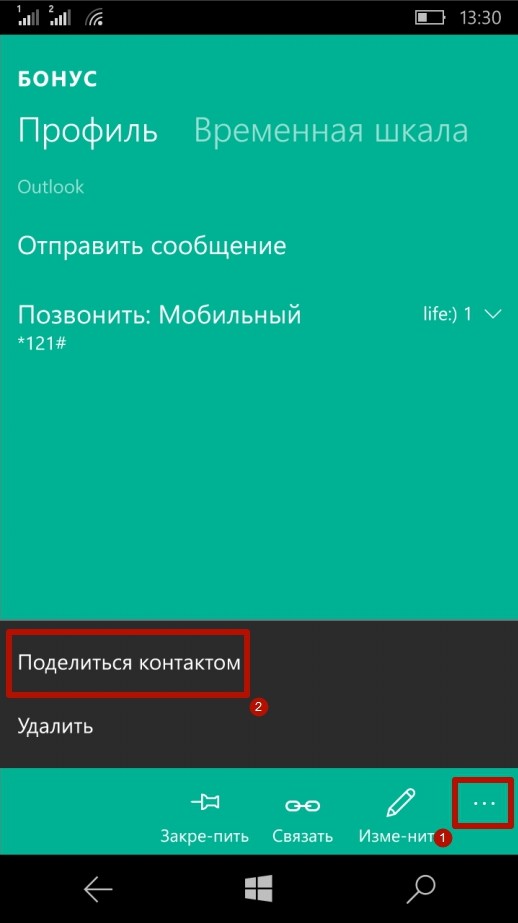Содержание
- Как перенести файлы со старого Windows Phone на новый Windows Phone
- Действия по передаче данных между телефонами Windows с помощью функции «Передача моих данных»
- Шаги для передачи данных Windows Phone со встроенными функциями
- Заключение
- Windows Phone перенос контактов
- Как перенести контакты со старого телефона на Windows Phone
- Как сохранить или перенести контакты с Windows Phone
- Контакты на SIM-карте
- Перенос контактов между Windows Phone устройствами
- Перенос контактов между Windows Phone и Android устройствами
- Способ 1
- Способ 2
- Способ 3
- Как перенести контакты с Windows Phone на Android — пошаговая инструкция
- Облачный перенос контактов
- Через Outlook
- Через Gmail
- Локальный перенос контактов с Windows Phone на Android
Как перенести файлы со старого Windows Phone на новый Windows Phone
Хотите переключиться на новый телефон Windows? Если это так, вам придется перенести все важные и ценные файлы со старого телефона на новый телефон Windows. Тем не менее, вы можете столкнуться с не простой задачей, если два телефона имеют разные ОС или разные версии одной и той же ОС. Если вы хотите сохранить свой контент, такой как мультимедиа, контакты, сообщения, приложения и календарь, вам лучше обратиться за помощью к профессиональной программе.
Здесь, чтобы показать вам Как перенести файлы со старого телефона Windows на новый телефон Windows двумя способами, Первый метод заключается в использовании профессиональной программы, такой как Transfer My Data, которая разработана для передачи файлов между двумя телефонами Windows, даже другой версии. Второй способ заключается в использовании встроенных инструментов Windows Phone для передачи важных файлов между телефонами. Здесь я покажу вам шаги для выполнения задачи в обоих методах. Просто выберите подходящий метод, чтобы попробовать.
Действия по передаче данных между телефонами Windows с помощью функции «Передача моих данных»
Для начала вам необходимо скачать и установить приложение Перенести мои данные как на вашем старом телефоне Windows, так и на вашем новом телефоне Windows, поскольку файлы передаются через Bluetooth.
Требование к этому методу:
С помощью приложения Transfer My Data вы можете легко переносить все виды данных, включая видео, контакты, фото, музыка, от вашего старого телефона Windows на новый телефон Windows. С помощью этого метода вы должны выбрать данные вручную со старого телефона на новый телефон.
Требование:
1. Приложение «Передача моих данных»
2. Bluetooth-соединение для двух телефонов
Шаги
1. Во-первых, вы должны убедиться, что Bluetooth включен и доступен для обнаружения на вашем старом телефоне Windows.
2. Теперь перейдите на новый телефон и запустите приложение. На главном экране приложения нажмите «Продолжить».
3. Подождите несколько секунд. Приложение на вашем новом телефоне начнет автоматически определять старый телефон, с которым вы хотите установить соединение. Когда вы увидите, что ваш старый телефон обнаружен, просто нажмите на него, чтобы продолжить.
4. Приложение на вашем новом телефоне будет сканировать все типы файлов, которые разрешено передавать. Пожалуйста, убедитесь, что все файлы отмечены, как только они сканируются. На экране приложения вы также можете увидеть количество времени, которое потребуется для передачи файлов. Просто нажмите «Пуск» сейчас.
Примечание: Обратите внимание, что тип файлов, которые разрешено передавать, зависит от вашего старого телефона. Например, некоторые телефоны позволяют передавать только контакты, а некоторые другие телефоны также позволяют передавать фотографии и текстовые сообщения.
5. Теперь вы можете увидеть новый экран, который показывает вам статус перевода, пожалуйста, терпеливо дождитесь перевода.
После пяти шагов вы увидите, что ваши файлы уже переданы. Просто нажмите на соответствующие приложения на ваших телефонах, чтобы подтвердить это.
преимущества
* С помощью этого метода вам нужно всего лишь установить приложение Transfer My Data на оба телефона, что довольно просто.
* Вам просто нужно подождать несколько секунд для перевода, и никаких особых усилий не требуется.
* Требуется только соединение Bluetooth, и вам не нужно подключаться к Интернету.
Недостаток
* С помощью этого метода вы можете передавать только ограниченные виды файлов, такие как текстовые сообщения, фотографии и контакты. В некоторых случаях вы можете передавать только контакты.
* Поскольку задача выполняется через Bluetooth, вам нужно будет долго ждать данных большого размера.
Шаги для передачи данных Windows Phone со встроенными функциями
После покупки нового телефона с Windows первое, что вам нужно сделать, это настроить свой телефон, например, ввести, время, дату, информацию для входа и многое другое. В процессе установки нового телефона Windows у вас есть возможность восстановить со старого телефона Windows.
Требование к этому методу:
1. Учетные данные старого телефона для входа в различные учетные записи.
2. Требуется подключение к Wi-Fi.
Шаги
1. После первого переключения на новый телефон вы пройдете процесс миграции, который требует настройки соединения Wi-Fi, часового пояса и других параметров. Один за другим вы перейдете к этапу, который требует ввода учетных данных Microsoft, здесь, пожалуйста, просто введите тот, который вы когда-либо использовали на своем старом телефоне.
2. Теперь вы войдете в свою учетную запись Microsoft и увидите на экране весь список последних файлов резервных копий Windows Phone со старого телефона. Вы можете выбрать нужные вам файлы последней версии и нажать «Далее».
3. На новом экране вам будет предложено подтвердить процесс восстановления. Поскольку процесс будет осуществляться через Wi-Fi или тарифный план, пожалуйста, подтвердите соединение и нажмите «Далее».
4. Теперь вам просто нужно подождать несколько секунд. Вы также можете увидеть индикатор процесса на новом экране. Пожалуйста, позвольте этому завершиться.
5. Во время этого процесса вам нужно будет войти в свои личные учетные записи, такие как Twitter, Facebook и т. Д. Пожалуйста, используйте те же учетные данные, которые вы использовали на своем старом телефоне.
6. После процесса вы также можете восстановить старый телефон. Вы можете легко выполнить задачу, зайдя в меню «сохранить и сформировать» и выбрав «Загрузки», где отображаются все файлы, которые вы когда-либо загружали на свой старый телефон.
7. На новом экране вы можете следить за ходом загрузки приложений прямо на телефон.
С помощью этого метода вы можете перенести практически все виды файлов на новый телефон в один клик. Обратите внимание, что вы должны подключиться к Wi-Fi, чтобы обеспечить успешное выполнение задачи.
преимущества
* Вы можете получить важные файлы обратно при первом переключении на новый телефон.
* Требуется только подключение к Интернету, и вам не нужно устанавливать какой-либо инструмент стороннего производителя или переносить компьютер.
* Вы можете получить все те же данные, которые были сохранены на вашем старом телефоне после синхронизации.
Недостаток
* Вам нужно будет подключиться к Wi-Fi, чтобы загружать файлы на телефоны.
* Вы не можете передавать журналы вызовов и приложения с помощью метода. Обратите внимание, что они установлены на вашем новом телефоне.
Заключение
Нетрудно перенести файлы со старого телефона Windows на новый телефон Windows. Поскольку прошло уже много времени после выпуска Windows Phone, все еще существуют хорошие возможности синхронизации между двумя телефонами Windows. Вам не нужно беспокоиться о проблеме.
Поскольку оба метода имеют свои преимущества и недостатки соответственно, просто выберите подходящий метод в соответствии с вашими условиями, чтобы завершить перевод.
Отслеживайте местоположения, сообщения, звонки и приложения. Делайте это удаленно и на 100% незаметно.
Источник
Windows Phone перенос контактов
Без наличия всех необходимых записей в телефонной книге даже самый современный смартфон превратится в почти ненужный девайс. Поэтому важно знать, как правильно и быстро переместить все записи из адресной книжки, процедуру чего мы и рассмотрим для разных мобильных платформ.
Перенос контактов с Windows Phone на Android
Если вы решили изменить компании «Microsoft», перейдя во вражескую армию поклонников зеленого робота, заменив Виндовс-смартфон на Android-устройство, вы можете воспользоваться такой инструкцией для переноса контактов из телефонной книги в новое устройство:
Уже через мгновение контактные данные загрузятся из облака и появятся в телефонной книге Андроид-смартфона.
Перенос контактов с Андроида на Windows Phone
Разумеется, возможен и обратный вариант, когда пользователь Андроид-устройства решает эмигрировать на смартфон, работающий на платформе Windows. В таком случае инструкция по переносу телефонной книги будет выглядеть так:
Следующий вариант переноса данных позволит успешно перенести записи адресной книги на «яблочные» гаджеты. Осуществить успешный перенос можно несколькими способами, включая «выдергивание» файла с контактами из памяти телефона и заливки его в память Айфона, но наиболее простым для среднестатистического пользователя станет способ, инструкцию которого мы рассмотрим ниже:
Выполнив описанные выше действия, уже через минуту все контакты с вашего старого Виндовс-телефона будут находиться в телефонной книге новенького iPhone.
Перенос контактов с Windows Phone на компьютер
Нередко пользователям современных ПК необходим доступ к номерам телефонов из контактной книги прямо на компьютере. К счастью, пользователи Windows Phone могут получить его очень просто. Для этого нужно сделать следующее:
Уже через некоторое время после авторизации в приложении «Люди», вся телефонная книга с вашего смартфона «прилетит» в его интерфейс и станет доступна на компьютере.
Перенос контактов Windows Phone на СИМ-карту
Последний вопрос, которому осталось уделить внимание, касается сохранения контактов из телефонной книги Виндовс-смартфона непосредственно в памяти SIM-карты. Такая операция может потребоваться для переноса данных на старые кнопочные телефоны, которые сегодня все еще иногда используются людьми. К сожалению, в современных Windows Phone данная функция не предусмотрена, вы можете только скопировать номера с SIM-карты в память телефона. Поэтому единственным решением данной задачи может быть весьма сложная схема следующего вида:
Это были все способы переноса контактов, которые могут пригодиться владельцам Windows Phone.
Источник
Как перенести контакты со старого телефона на Windows Phone
Уровень сложности: для начинающих. Первый вопрос, который встаёт перед обладателем нового телефона, обычно касается переноса данных телефонной книги на новое устройство. Вопрос этот действительно важен, так как накопленные годами контакты для большинства людей представляют огромную ценность, потерять которую просто недопустимо. Поэтому хотим вам рассказать о надёжном и простом способе переноса имеющихся контактов с Android или iPhone в Windows Phone.
Способ переноса контактов прежде всего зависит от того, где они у вас хранятся. Как правило, чаще всего встречаются всего три варианта:
Рассмотрим каждый из этих случаев подробнее.
Если в старом телефоне данные расположены на SIM-карте, её можно вставить в новый телефон и импортировать контакты. Обычно этот процесс происходит автоматически после обнаружения новой симки, но вы можете активировать его и вручную.
Если все или некоторые ваши контакты находятся в самом устройстве, на помощь придёт специальная утилита от Nokia, которая умеет импортировать данные через Bluetooth. Она называется «Передача данных» и входит в состав предустановленного программного обеспечения большинства моделей, либо может быть загружена по этому адресу.

Это на сегодняшний день самый быстрый и удобный способ копирования контактов практически с любого телефона (Symbian, Android, iOS, BlackBerry, Windows Phone и другие) на новый телефон Windows Phone. С помощью простого пошагового мастера вы сможете переместить все контакты в соответствующее приложение своего устройства. Кроме того, эта же программа поможет вам скопировать контакты и сообщения на SD-карту или обратно.
И, наконец, последний и самый распространённый случай, когда все ваши контактные данные хранятся в одном из онлайновых сервисов, например, Gmail, Outlook или Facebook. В таком случае ваши усилия будут направлены на подключение соответствующих учётных записей к Windows Phone.
Чтобы это сделать, выполните следующие действия.

Пройдёт несколько минут, необходимых для синхронизации — и все контактные данные появятся в телефонной книге вашего смартфона. Как видим, в переносе данных с Android или iPhone на новый Windows Phone ничего сложного нет.
Источник
Как сохранить или перенести контакты с Windows Phone
При покупке нового смартфона пользователь, конечно же, захочет сохранить все номера со старого аппарата. Принцип работы с контактами отличается на различных операционных системах, и в этой статье мы рассмотрим, как скопировать данные с телефона под управлением Windows Phone или передать их на него, в зависимости от ситуации.
Контакты на SIM-карте
Экспортировать номера на SIM-карту смартфон на Windows 10 Mobile, увы, не может, зато сохранить их в память аппарата с «симки» очень легко. Для этого нужно запустить приложение Люди, перейти в «Параметры», выбрать опцию «Импорт с SIM-карты» и указать, с какой карты и в какую учетную запись будет производиться копирование.
Перенос контактов между Windows Phone устройствами
В мобильных устройствах, работающих на Windows, пользовательские данные хранятся в «облачных» сервисах Microsoft. Поэтому перенести контакты с Windows Phone на другой смартфон с этой же ОС очень просто – достаточно войти в учетную запись пользователя на втором телефоне и установить соединение с интернетом: номера телефонной книги и контакты из Skype будут перемещены в новый аппарат автоматически.
Также можно воспользоваться услугами сервиса Outlook, чтобы экспортировать контакты из Windows Phone. Последовательность действий следующая:
Шаг 1. Зайти на официальный сайт Outlook, войти в аккаунт пользователя и выбрать категорию «People»
Шаг 2. Нажать кнопку «Manage» и в выпадающем меню выбрать пункт «Export contacts»
Шаг 3. Выбрать, какие контакты необходимо скопировать, и нажать кнопку «Export». Адресная книга будет сохранена в формате *.csv
Шаг 4. Скопировать файл с контактами на смартфон и открыть. Номера будут сохранены в память телефона.
Также после выполнения операции экспортирования можно перейти на сайт Outlook, войти в аккаунт пользователя, который желает импортировать контакты, нажать кнопку «Manage», в выпадающем меню выбрать пункт «Import contacts», указать формат импорта «Outlook 2010, 2013, or 2016» и задать путь к файлу, где хранятся данные, после чего нажать кнопку «Upload». При следующем подключении смартфона с этим же аккаунтом пользователя, произойдет синхронизация номеров.
Перенос контактов между Windows Phone и Android устройствами
Чтобы сохранить контакты на Windows Phone с Android-устройства и наоборот, можно использовать три способа:
Способ 1
Скинуть контакты с помощью интерфейса Bluetooth, облачных сервисов, социальных сетей или текстовых сообщений. Для этого нужно запустить приложение Люди, зайти в нужный контакт, нажать кнопку «Поделиться контактом» и выбрать подходящий вариант. Минусом этого способа является невозможность отправки сразу нескольких контактов, поэтому придется выделять и передавать каждый номер по отдельности.
Способ 2
Сохранить данные и конвертировать в нужный формат. В предыдущей главе мы рассказали, как сохранить контакты с помощью сервиса Outlook. Некоторые Android-устройства не могут распознать формат *.csv, в котором сохраняются номера. Аналогично, при экспортировании данных с Android, некоторые Windows-смартфоны не распознают формат *.vcf, в котором операционная система сохраняет контакты.
Решить проблему поможет любой компьютер, работающий под управлением Windows. Достаточно выполнить несколько простых действий (рассмотрим на примере конвертации csv в vcf):
Шаг1. Перейти по адресу C:users*имя учетной записи пользователя*Contacts (вместо C: может быть любой другой раздел жесткого диска, на котором установлена операционная система) и нажать кнопку «Импорт»
Шаг 2. Выбрать формат, в котором сохранен файл с контактами и нажать кнопку «Импорт»
Шаг 3. Нажать кнопку «Обзор», указать путь к искомому файлу и нажать кнопку «Далее»
Шаг 4. Установить галочки напротив нужных параметров (имя, фамилия, улица, город, телефон, и так далее) и нажать кнопку «Готово». Все контакты будут извлечены из файла и перемещены в папку Contacts.
Шаг 5. В этом же окне нажать кнопку «Экспорт», выбрать формат, в котором будет сохранен файл, и нажать кнопку «Экспорт»
Шаг 6. Указать путь к папке, в которую будут сохранены номера и нажать кнопку «Ок». Контакты будут экспортированы в нужный формат
Шаг 7. Скопировать файлы в смартфон и открыть. После этого номера будут сохранены в адресной книге телефона
Аналогичным образом производится конвертация из vcf в csv. Стоит учесть, что иногда сохранение данных в другом формате происходит не совсем корректно, и в таких случаях пользователю придется вручную править контакты.
Способ 3
Перенести контакты между Outlook и Gmail аккаунтами. Для этого нужно, после сохранения данных в сервисе Outlook, зайти на сайт, где хранятся контакты пользователя в аккаунте Google, нажать кнопку «Импортировать» и выбрать вариант «Импортировать из файла CSV или vCard», после чего указать путь к файлу с данными. Будет произведен импорт номеров, и при следующей синхронизации на Android-смартфоне появятся все перенесенные контакты.
Источник
Как перенести контакты с Windows Phone на Android — пошаговая инструкция

К счастью, делать это вручную не придётся. Теперь вы сможете перенести все контакты с Lumia или другого Windows-смартфона на новый Android просто, надёжно и с сохранением всех данных. Причём для этого есть огромный выбор способов!
Облачный перенос контактов
Поскольку все современные смартфоны рассчитаны на постоянное взаимодействие с облачными сервисами, было бы странно отказываться от их возможностей. Если вы использовали телефон с Windows Phone, то просто в обязательном порядке имеете учётную запись Microsoft. А ваши контакты синхронизируются с почтовым сервисом Outlook.com. Если же вы собираетесь использовать Android-смартфон, то будьте готовы, что он потеряет большую часть функциональности без онлайн-сервисов Google.
Отсюда вытекают два простейших способа синхронизации:
Через Outlook
Вся телефонная книга Windows-смартфона по умолчанию синхронизируется с вашей учётной записью на Outlook.com. Чтобы перенести данные на Android-смартфон:
[su_list icon=»icon: android» icon_color=»#006905″]
[su_list icon=»icon: android» icon_color=»#006905″]
Этот способ удобен тем, что приложение Outlook также делает доступной вашу почту, календарь и файлы на OneDrive. Однако как телефонная книга приложение Outlook откровенно слабое. Там даже нет возможности отправлять SMS. Поэтому этот способ подходит только для тех, кто общается большей частью по электронной почте.
Через Gmail
Существует несколько способов импортировать телефонную книгу в аккаунт Google. Но их суть одна: связать аккаунты Microsoft и Google постоянной синхронизацией. Это можно сделать с помощью телефона:
[su_list icon=»icon: android» icon_color=»#006905″]
[su_list icon=»icon: android» icon_color=»#006905″]
Этот способ хорош, когда Android-смартфона под рукой у вас ещё нет. Но есть способ связать контакты, когда у вас под рукой нет ни одного из телефонов! К примеру, Windows-смартфон вышел из строя (или вы его уже продали), а Android-устройство курьер до вас ещё не довёз. Главное – помнить данные для доступа в аккаунт Microsoft.

Локальный перенос контактов с Windows Phone на Android

Скачать приложение можно по адресу https://www.windowsphone.com/ru-ru/store/app/contacts-backup/8fc95611-fb8a-4483-9277-864fed3fcb5e.
Для полноценной работы необходимо, чтобы смартфон на Windows Phone и компьютер находились в одной беспроводной сети. После того, как приложение создаст копию телефонной книги, оно предложит вам набрать в строке браузера IP-адрес, через который вы скачаете ZIP-архив на свой компьютер. При желании вы можете включить в архив и фотографии, соответствующие абонентам.
Если для вас принципиально, чтобы копия ваших контактов не попадала в Интернет, то это приложение – оптимальный выбор. Другие подобные приложения для Windows Phone используют «облачное» копирование на диск OneDrive.
В любом случае, копирование контактов с Windows на Android теперь не составит для вас проблемы.
Источник
Многие пользователи меняют свои устройства, работающие на windows phone, на девайсы с ОС android. Платформа от microsoft – красивая и стабильная, но закрытая и далеко не такая функциональная. К тому же и количество смартфонов с виндовс фон уменьшается каждый год. На прилавках магазинов бытовой техники в основном модели с предустановленной системой андроид или ios.
Получается, если вы купите сейчас новый телефон, то на него нужно будет перекинуть контакты. Но как это сделать, если ваш старый девайс – смартфон с виндоусфон? Способов много – о каждом поговорим подробно.
Через Outlook
Первый способ, который можем вам рекомендовать – использовать возможности сервиса Outlook, чтобы экспортировать контакты из Windows Phone. Дело в том, что вся телефонная книга виндовс-смартфона автоматически синхронизируется с вашей учётной записью на Outlook.com. В итоге чтобы перенести данные на андроид-девайс, нужно проделать лишь пару несложных манипуляций:
- Заходим на официальный сайт Outlook. Допустим, со стационарного компьютера. Входим в свой аккаунт пользователя.
- Далее выбираем категорию «Люди» («People»).
- Сверху кликаем по пункту «Управление» («Manage»), а в выпадающем меню жмём «Экспорт контактов» («Export contacts»).
- Указываем какие контакты следует скопировать. После чего щёлкаем по «Export».
- В течение нескольких секунд ваша адресная книга сохранится в файлик формате .csv. Останется лишь скинуть его на новый смартфон и открыть там, чтобы перенести данные.
Однако если нет возможности использовать ПК, то проще всего скачать и установить на android-устройство приложение Microsoft Outlook. С него можно проделать всё то же самое, о чём говорилось выше.
Для справки! Этот способ подойдёт и для устройств с Windows 10 Mobile, и с Windows Phone 8.1
Как перенести контакты с Виндовс Фон на Андроид с помощью Облака
Все устройства, созданные в современном мире, сделаны из расчета, что они будут взаимодействовать с облачными хранилищами, и глупо было бы отказываться от такой бесплатной и удобной функции.
Все пользователи Windows Phone уже имеют аккаунт зарегистрированный в Майкрософт. В то время, как все контакты должны синхронизировать с сервисами почты Outlook. Аналогичная схема есть и на системе Android, так что, если вы собираетесь использовать ее, будьте готовы к тому, что она потеряет огромную часть функциональности, если не зарегистрироваться в Google.
Перенос через Outlook
Для этого:
- При помощи Google Play нужно обзавестись приложением Microsoft Outlook;
- Далее вам нужно ввести данные своей учетной записи Microsoft;
- Дайте разрешение приложению получить доступ к вашим данным;
- После включения приложения, вам нужно нажать на пункт «Люди» расположенный в верхнем углу слева;
- Можно воспользоваться записью в Outlook как основной, для этого нажмите на номер, и вызов начнется.
Но не стоит забывать, что в роли приложения Outlook довольно слабое, так что лучше сделать выбор в пользу знакомых вариантов. Этот способ подойдет только тем пользователям, которые много общаются, используя почтовые сервисы.
С помощью Gmail (1 способ)
Для этого:
- В Windows Phone найдите «Настройки»;
- Там нажмите на«Почта и учетные записи»;
- Далее –«Добавить службу», после кликнете на пункт «Google»;
- В открывшемся окне выберете «Соединиться».
После чего приложение попросит вас ввести имя и пароль от существующего аккаунта в Google. Если такового нет, его можно создать прямо там. Далее откроется окно под названием «Windows запрашивает…», в котором будет указан перечень прав. Здесь необходимо нажать кнопку «Принять».
Теперь синхронизация в авто режиме начнется. Вы можете нажать на имя аккаунта и убедиться в том, что в разделе под названием «Контакты» выставлена галочка. Если захотите, можно синхронизировать не только номера, но и другие важные данные.
При первом запуске Android укажите данные Google аккаунта, описанного выше. Только тогда база контактов загрузится на смартфон.
С помощью Gmail (2 способ)
Данный способ прекрасно подойдет в том случае, если смартфона на системе Андроид у вас еще нет. Также существует метод, позволяющий синхронизировать контакты даже тогда, когда на руках нет никакого устройства.
Например, Windows Phone сломался, а телефон на Андроид к вам еще не доехал. Тут самое главное– не забыть данные аккаунта Майкрософт.
Проделываем следующее:
- Открываем или регистрируем ящик в Gmail;
- Переходим в раздел «Настройки«;
- Нажимаем «Аккаунты и импорт«;
- В следующей строке указываем «Импортировать почту и контакты«;
- Указываем адрес почтового ящика на Outlook.com;
- Старайтесь придерживаться инструкции по импорту.
Когда будете впервые настраивать Андроид, укажите данные аккаунта Google, импортированные из Майкрософт. После этого контакты автоматически импортируются в телефонную книжку.
Переносим контакты с Windows Phone на Android локально
Еще не так давно файловая система Windows Phone была такой же скрытной, как и IOS на Айфоне. Сегодня, к счастью, на телефонах есть SD карта, с которой вы можете экспортировать базу номеров, даже не обращаясь к облачным хранилищам.
Также существует огромное количество приложений, позволяющих это сделать, например, Contacts Backup. Одно из очень интересных приложений является и то, которое было создано разработчиками Amaze Pictures Inc. Данная программа дает возможность сохранять файлы в смартфонах в формате.VCF даже без карты памяти.
После создания телефонной книжки инструмент выдаст сообщение, где набрать IP адрес, с которого можно скачать zip архив на ПК. Файл нужно скачать и распаковать на андроид смартфон. Далее, импортируйте содержимое в телефонный справочник.
Используем карту памяти
Почти все пользователи оснащают свои мобильные девайсы флешками. Тем самым увеличивается память устройства, что позволяет, к примеру, хранить на нём в разы больше фото и видеофайлов. Но sd-накопитель можно задействовать и при переносе контактов с виндовс фон на андроид или наоборот.
Вот краткая инструкция:
- На телефоне с Windows Phone открываем приложение «Передача данных». Если его нет, то загружаем с магазина. Бесплатно.
- Выбираем «экспортировать на SD-карту.
- В появившемся окошке указываем, какие именно файлы будем переносить. То есть – «Контакты».
- Ставим галочки напротив нужных строк и жмём «Пуск».
- Через какое-то время отобразится окно, информирующее о переносе данных в формате vcf-файла. Там же будет содержаться и адрес пути, где можно найти этот файлик на карте памяти.
- Вытаскиваем накопитель и ставим его в андроид-устройство, на которое и нужно передать данные.
- Заходим в меню «Контакты», где в настройках выбираем пункт «Импорт/экспорт».
- Жмём «Импорт с накопителя». После чего указываем конкретные контакты либо выбираем все и тапаем по «Ок».
- Через пару секунд проверяем, удалось ли передать данные.
Таким образом, можно перебросить контакты и наоборот с андроида на виндовс фон. Попробуйте, уверены, этот способ вам понравится.
Через СИМ карту
На устройствах под управлением ОС Windows Phone/Mobile, перенос контактов может осуществляться в одностороннем порядке — с SIM-карты на устройство (но не наоборот!).
Скопировать данные контактов с Sim карты на телефон или учетную запись можно следующим способом:
- Заходим в «Люди», а после — открываем «Параметры»;
- Скроллим в самый низ списка и находим «Импорт с Сим-карты»;
- Отмечаем Сим-карту для импорта и учетную запись, в которую необходимо копировать контакты;
- Нажимаем на «Импорт».
Передаём контакты через Bluetooth
По сути, этот способ напоминает тот, что мы описывали выше. То есть, когда задействовали карту памяти. Здесь также нужно будет зайти в приложение «Передача данных» на аппарате, работающем под управлением Windows Phone, и перевести все контакты в vcf-файл. Далее нам понадобится файловый менеджер. Можем порекомендовать Metro File Manager.
- Запускаем данное приложение.
- Находим через него наш vcf-файл с подготовленными для передачи контактами.
- Жмём на него и выбираем опцию «Поделиться».
- Указываем способ передачи – блютуз.
- Тапаем по смартфону-адресату из списка и подтверждаем на нём принятие файла. Причём если передача данных между девайсами осуществляется впервые, то выполняем сопряжение с подтверждением цифрового кода.
- После того как файл окажется на андроид-смартфоне, осуществляем импорт контактов. Например, можно просто тапнуть по vcf-файлу. Система должна предложить импортировать данные.
- Не получилось? Тогда попробуйте зайти в меню «Контакты», открыть там «Настройки», нажать по «Импорт/экспорт». После тапните по пункту «Импорт из накопителя» и укажите, куда сохранять информацию с телефонной книги.
Естественно, чтобы всё получилось, необходимо ещё до начала всех манипуляций включить Bluetooth на обоих устройствах.
Локальный перенос контактов с Windows Phone на Android
Ещё недавно это было немыслимо: файловая система Windows Phone была такой же закрытой, как и в iOS, к тому же не поддавалась джейлбрейку. К счастью, сейчас на Windows-телефонах с SD-картой вы сможете экспортировать базу контактов, не прибегая к облачному обмену. Подавляющее большинство приложений для бэкапа контактов в Windows Phone носит одно и то же имя – Contacts Backup (и куда администрация смотрит?) Для нас наиболее интересным выглядит приложение, разработанное Amaze Pictures Inc. Оно позволяет сохранять резервные копии в файлах .VCF даже на смартфонах, не оснащённых картой памяти.
Скачать приложение можно по адресу https://www.windowsphone.com/ru-ru/store/app/contacts-backup/8fc95611-fb8a-4483-9277-864fed3fcb5e.
Для полноценной работы необходимо, чтобы смартфон на Windows Phone и компьютер находились в одной беспроводной сети. После того, как приложение создаст копию телефонной книги, оно предложит вам набрать в строке браузера IP-адрес, через который вы скачаете ZIP-архив на свой компьютер. При желании вы можете включить в архив и фотографии, соответствующие абонентам.
Распакуйте файл и скопируйте содержащийся в нём файл .VCF на Android-смартфон, чтобы там импортировать его содержимое в телефонную книгу.
Если для вас принципиально, чтобы копия ваших контактов не попадала в Интернет, то это приложение – оптимальный выбор. Другие подобные приложения для Windows Phone используют «облачное» копирование на диск OneDrive.
В любом случае, копирование контактов с Windows на Android теперь не составит для вас проблемы.
Переносим с помощью Gmail
Ещё есть возможность перекинуть контакты, синхронизировав два аккаунта – в Google и Microsoft. Главное, знать данные для доступа в обе учётные записи. Сама же процедура включает несколько шагов:
- Открываем меню настроек на виндовсфоне.
- Выбираем «Почта+учётные записи».
- Добавляем службу Google.
- Подключаемся, нажав клавишу «Соединиться».
- Вводим данные от аккаунта гугл. То есть логин и пароль от почты.
- На появившемся окне тапаем «Принять».
- Жмём на значок аккаунта и проверяем, стоит ли напротив строки «Контакты» галочка. По желанию можете добавить здесь синхронизацию писем и календаря.
Теперь на смартфоне с ОС Android подключаемся к учётной записи Google. Видим, что все контакты успешно переместились на новое устройство.
Использование облачных хранилищ
Облачные технологии прочно вошли в нашу жизнь. Не последнюю роль в этом процессе сыграли современные смартфоны, большая часть сервисов которых рассчитана на их использование и постоянное взаимодействие. Перенести контакты с Windows Phone на Android можно используя облачные хранилища. Для этого:
- Нужно добавить аккаунт облачного хранилища (рассмотрим на примере Gmail);
- Для этого на смартфоне под управлением Windows Phone заходим в «Настройки»;
- Переходим в параметр «Почта + учетные записи»;
- Нажимаем на «Добавить службу» и выбираем нужный сервис. В нашем случае — это Gmail;
- Вводим логин и пароль от Gmail, после чего произойдет автоматическая синхронизация;
- В конечном итоге, включаем смартфон на Android и вводим логин и пароль от аккаунта Google, на который были перенесены данные контактов;
- Копирование произойдет автоматически.
Вам будет интересно: Устраняем ошибку MTP USB
Задействуем специальный софт
Можно ли воспользоваться какой-нибудь программой для переноса информации? Конечно. Самое популярное приложение подобного функционала – Contacts Backup. С его помощью получается довольно быстро перебросить данные WP-смартфона на Android-девайс.
Просто проделайте следующее:
- Подключите Windows Phone и ПК к одной беспроводной сети.
- Запустите приложение.
- Далее выберите условия. Для этого передвиньте бегунок в активное положение, если хотите сделать бэкап телефонной книги в аккаунт Microsoft, передать фото и пр.
- Подождите, пока программа создаст резервную копию и поделится IP-адресом.
- Введите его в строку браузера на компьютере.
- Скачайте zip-файл на компьютер.
- Распакуйте его и скопируйте файл с расширением .vcf куда-нибудь на рабочий стол.
- Сбросьте файл на Android-смартфон. Можно через подключение телефона к компьютеру по usb.
- Откройте его на этом устройстве и дождитесь автоматического импорта контактов.
Передача контактов с виндовсфон на андроид при помощи Contacts Backup отлично подойдёт тем пользователям, что не имеют карт памяти или просто не хотят «светить» своими данными в глобальной сети, используя разные облачные сервисы.
Однако если данная прога вам пришлась не по душе, то попробуйте в деле приложение Contacts Backup — Excel & Email Support. Работать с ним ещё проще.
- Запускаем утилиту.
- Указываем в специальном окне адрес электронной почты.
- Заходим на ваш емейл и видим, что на него пришёл файл в формате .excel, в котором содержатся все необходимые контакты.
- Кстати, в сообщении будет отображаться qr-код. Сканируем его андроид-устройством и получаем данные телефонной книги.
Как перенести через ПК
Кроме беспроводного подключения, можно использовать USB-кабель для передачи контактов. Для этого опять потребуется создать файл с расширением .vcf. Следуйте инструкции:
- Выберите контакты, которые нужно перенести – все или несколько.
- Нажмите кнопку «Импорт/экспорт», далее – vCard.
- Подключите Windows Phone к ПК через USB-порт.
- На экране компьютера откроется окно для управления файлами в памяти смартфона.
- Откройте папку «Контакты».
- Скопируйте из неё файл vcf.
- Отсоедините Виндовс фон от ПК.
- Подключите на его место Андроид.
- Перенесите скопированный файл в память смартфона.
- Отключите его от USB-кабеля.
Теперь осталось зайти в контакты и в меню выбрать пункт «Импорт/Экспорт». Далее выберите вариант «Память устройства» или «Импорт из накопителя» — у разных версий Андроид немного различается интерфейс. На странице «Копировать в…» выберите «Устройство».
Итак, основной способ перенести номера из телефонной книги – создать файл с расширением vcf. Это можно сделать через встроенные функции смартфона. Далее выберите вариант, куда удобнее этот файл отправить – на карту памяти, на компьютер или сразу на Андроид через Bluetooth. Процесс не должен вызвать больших трудностей. Если выбранный способ не получается выполнить, попробуйте другой. Для безопасности данных скачивайте приложения только на Google Play или в официальном магазине Майкрософт.
Оцените статью
0
Автор
Вячеслав
Несколько лет работал в салонах сотовой связи двух крупных операторов. Хорошо разбираюсь в тарифах и вижу все подводные камни. Люблю гаджеты, особенно на Android.
Содержание
- Как сохранить или перенести контакты с Windows Phone
- Контакты на SIM-карте
- Перенос контактов между Windows Phone устройствами
- Перенос контактов между Windows Phone и Android устройствами
- Способ 1
- Способ 2
- Способ 3
- Как перенести контакты с телефона нокиа люмия на компьютер?
- Как перенести контакты с Nokia Lumia на андроид?
- Как извлечь контакты из разбитого телефона Nokia Lumia?
- Как скопировать контакты с телефона Lumia 630 на компьютер?
- Как перенести контакты с Lumia 640 на андроид?
- Как на виндовс фон перенести контакты на сим?
- Как перенести контакты с Nokia Lumia на iPhone?
- Как перенести контакты с нокии на андроид?
- Как перенести контакты с Outlook на телефон?
- Можно ли установить Андроид на Windows Phone?
- Как скачать контакты с разбитого телефона на компьютер?
- Как вытащить контакты из телефона с разбитым экраном?
- Как вытащить данные Если телефон не включается?
- Как экспортировать контакты из Windows Phone
- Как экспортировать контакты с Windows Phone на ПК
- Как экспортировать контакт из Windows Phone в iPhone
- Как экспортировать контакты из Windows Phone в Android
- Как экспортировать контакты из Windows Phone на сим-карту
- Windows Phone перенос контактов
- Как перенести контакты на Lumia со старого телефона?
- Перенос контактов на Lumia со старого телефона
- Инструкция по переносу контактов
- Перенос контактов с одного смартфона Lumia на другой
- Перенос контактов на SIM карту с Lumia
- Перенос контактов с Lumia на компьютер:
- Как перенести контакты с Lumia на Android:
Как сохранить или перенести контакты с Windows Phone
При покупке нового смартфона пользователь, конечно же, захочет сохранить все номера со старого аппарата. Принцип работы с контактами отличается на различных операционных системах, и в этой статье мы рассмотрим, как скопировать данные с телефона под управлением Windows Phone или передать их на него, в зависимости от ситуации.
Контакты на SIM-карте
Экспортировать номера на SIM-карту смартфон на Windows 10 Mobile, увы, не может, зато сохранить их в память аппарата с «симки» очень легко. Для этого нужно запустить приложение Люди, перейти в «Параметры», выбрать опцию «Импорт с SIM-карты» и указать, с какой карты и в какую учетную запись будет производиться копирование.
Перенос контактов между Windows Phone устройствами
В мобильных устройствах, работающих на Windows, пользовательские данные хранятся в «облачных» сервисах Microsoft. Поэтому перенести контакты с Windows Phone на другой смартфон с этой же ОС очень просто – достаточно войти в учетную запись пользователя на втором телефоне и установить соединение с интернетом: номера телефонной книги и контакты из Skype будут перемещены в новый аппарат автоматически.
Также можно воспользоваться услугами сервиса Outlook, чтобы экспортировать контакты из Windows Phone. Последовательность действий следующая:
Шаг 1. Зайти на официальный сайт Outlook, войти в аккаунт пользователя и выбрать категорию «People»
Шаг 2. Нажать кнопку «Manage» и в выпадающем меню выбрать пункт «Export contacts»
Шаг 3. Выбрать, какие контакты необходимо скопировать, и нажать кнопку «Export». Адресная книга будет сохранена в формате *.csv
Шаг 4. Скопировать файл с контактами на смартфон и открыть. Номера будут сохранены в память телефона.
Также после выполнения операции экспортирования можно перейти на сайт Outlook, войти в аккаунт пользователя, который желает импортировать контакты, нажать кнопку «Manage», в выпадающем меню выбрать пункт «Import contacts», указать формат импорта «Outlook 2010, 2013, or 2016» и задать путь к файлу, где хранятся данные, после чего нажать кнопку «Upload». При следующем подключении смартфона с этим же аккаунтом пользователя, произойдет синхронизация номеров.
Перенос контактов между Windows Phone и Android устройствами
Чтобы сохранить контакты на Windows Phone с Android-устройства и наоборот, можно использовать три способа:
Способ 1
Скинуть контакты с помощью интерфейса Bluetooth, облачных сервисов, социальных сетей или текстовых сообщений. Для этого нужно запустить приложение Люди, зайти в нужный контакт, нажать кнопку «Поделиться контактом» и выбрать подходящий вариант. Минусом этого способа является невозможность отправки сразу нескольких контактов, поэтому придется выделять и передавать каждый номер по отдельности.
Способ 2
Сохранить данные и конвертировать в нужный формат. В предыдущей главе мы рассказали, как сохранить контакты с помощью сервиса Outlook. Некоторые Android-устройства не могут распознать формат *.csv, в котором сохраняются номера. Аналогично, при экспортировании данных с Android, некоторые Windows-смартфоны не распознают формат *.vcf, в котором операционная система сохраняет контакты.
Решить проблему поможет любой компьютер, работающий под управлением Windows. Достаточно выполнить несколько простых действий (рассмотрим на примере конвертации csv в vcf):
Шаг1. Перейти по адресу C:users*имя учетной записи пользователя*Contacts (вместо C: может быть любой другой раздел жесткого диска, на котором установлена операционная система) и нажать кнопку «Импорт»
Шаг 2. Выбрать формат, в котором сохранен файл с контактами и нажать кнопку «Импорт»
Шаг 3. Нажать кнопку «Обзор», указать путь к искомому файлу и нажать кнопку «Далее»
Шаг 4. Установить галочки напротив нужных параметров (имя, фамилия, улица, город, телефон, и так далее) и нажать кнопку «Готово». Все контакты будут извлечены из файла и перемещены в папку Contacts.
Шаг 5. В этом же окне нажать кнопку «Экспорт», выбрать формат, в котором будет сохранен файл, и нажать кнопку «Экспорт»
Шаг 6. Указать путь к папке, в которую будут сохранены номера и нажать кнопку «Ок». Контакты будут экспортированы в нужный формат
Шаг 7. Скопировать файлы в смартфон и открыть. После этого номера будут сохранены в адресной книге телефона
Аналогичным образом производится конвертация из vcf в csv. Стоит учесть, что иногда сохранение данных в другом формате происходит не совсем корректно, и в таких случаях пользователю придется вручную править контакты.
Способ 3
Перенести контакты между Outlook и Gmail аккаунтами. Для этого нужно, после сохранения данных в сервисе Outlook, зайти на сайт, где хранятся контакты пользователя в аккаунте Google, нажать кнопку «Импортировать» и выбрать вариант «Импортировать из файла CSV или vCard», после чего указать путь к файлу с данными. Будет произведен импорт номеров, и при следующей синхронизации на Android-смартфоне появятся все перенесенные контакты.
Источник
Как перенести контакты с телефона нокиа люмия на компьютер?
Для того чтобы осуществить перенос контактов с Lumia на компьютер, необходимо зайти на официальный сервис people.live.com, войти под своей учетной записью Microsoft, в меню выбрать раздел “Manage”, а затем пункт “Export Contacts”.
Как перенести контакты с Nokia Lumia на андроид?
Перенос контактов с Windows Phone на Android через bluetooth
Как извлечь контакты из разбитого телефона Nokia Lumia?
Как достать контакты из разбитой Nokia Lumia
Как скопировать контакты с телефона Lumia 630 на компьютер?
Для того чтобы осуществить перенос контактов с Lumia на компьютер, необходимо зайти на официальный сервис people.live.com, войти под своей учетной записью Microsoft, в меню выбрать раздел “Manage”, а затем пункт “Export Contacts”.
Как перенести контакты с Lumia 640 на андроид?
С Android-устройства на Lumia 640 можно перенести контакты через SIM-карту. Для этого открываем Настройки → Контакты → Импорт контактов с SIM-карты → указываем все нужные контакты → Импорт.
Как на виндовс фон перенести контакты на сим?
Контакты на SIM-карте
Для этого нужно запустить приложение Люди, перейти в «Параметры», выбрать опцию «Импорт с SIM-карты» и указать, с какой карты и в какую учетную запись будет производиться копирование.
Как перенести контакты с Nokia Lumia на iPhone?
Как перенести контакты с нокии на андроид?
Для этого выполните несколько простых шагов.
Как перенести контакты с Outlook на телефон?
Как копировать контакты из Outlook в андроид?
Можно ли установить Андроид на Windows Phone?
Можно ли установить операционную систему Андроид на свой Windows-смартфон Установить Android на смартфоны под управлением Windows Phone вполне реально. … Кроме того, способ установки микропрограммы с системой Android не предусматривает обратного возвращения на Windows Phone.
Как скачать контакты с разбитого телефона на компьютер?
Ситуация 1. Экран разбит, но сенсор работает и изображение можно рассмотреть
Как вытащить контакты из телефона с разбитым экраном?
В правом верхнем углу находим изображение в виде плиток с подписью «Приложения Google», переходим в «Диск», выбираем файл «Контакты. vcf». Можно выбрать пункт «Резервные копии». Проще это сделать так, зайти на www.google.com/contacts и скопировать контакты с разбитого Андроида на новый Андроид смартфон.
Как вытащить данные Если телефон не включается?
2. Что делать, если ваш телефон не включается
Источник
Как экспортировать контакты из Windows Phone
Последнее обновление 8 декабря 2020 г. Джейсон Бен
Но по сравнению с iPhone, Samsung или другими популярными смартфонами, мобильные устройства с Windows случайно не работали (согласно последним сообщениям).
Как экспортировать контакты с Windows Phone на ПК
Непрерывная эволюция мобильных устройств и достижения в области бесконтактных приложений иногда ставят хранимые данные под угрозу потери.
Следовательно, желательно иметь резервную копию сохраненных данных или, по крайней мере, синхронизировать их с другим устройством для восстановления (когда придет время).
Шаг 1, устанавливать Переключить мобильный перевод на вашем компьютере и запустите его после установки.
Win Скачать Mac Скачать Win Скачать Mac Скачать
Шаг 2, Используйте USB-кабели для подключения вашего Windows Phone к компьютеру.
Шаг 3. Выбирать Резервное копирование телефона Вариант.
Шаг 4. Проверить Контакты чтобы перейти и нажмите на Start Transfer кнопку.
Как экспортировать контакт из Windows Phone в iPhone
Это быстрый и удобный процесс, который можно выполнить, установив соединение между телефоном Windows, iPhone и компьютером (ПК).
Шаг 1, Используйте USB-кабели для подключения Windows Phone и iPhone к компьютеру.
Шаг 2, Откройте установленный Switch Mobile Transfer на вашем ПК.
Шаг 3. Выбирать Телефонный перевод Вариант.
Шаг 4, основной момент Контакты перенести и выбрать Start Transfer опцию.
Как экспортировать контакты из Windows Phone в Android
Чтобы выполнить процесс синхронизации между телефоном Windows (версии 6.x) и смартфоном Android, можно использовать следующие шаги (помимо использования Switch Mobile Transfer на компьютере).
Желательно иметь резервную копию списка контактов на Windows Phone, прежде чем начинать процесс обмена данными.
Шаг 1, Используйте USB-кабели для подключения к компьютеру как Windows Phone, так и устройства Android.
Шаг 2, Запустите на компьютере установленный Switch Mobile Transfer.
Шаг 3. Выбирать Телефонный перевод Вариант.
Шаг 4, Поставить галочку Контакты перенести и нажать Start Transfer опцию.
Как экспортировать контакты из Windows Phone на сим-карту
Новые модели смартфонов обычно интегрированы с микро-сим-картами и могут не подходить для другой модели (более новые или более старые модели мобильных телефонов).
Однако, если у вас есть SIM-карта, которая может быть встроена в мобильное устройство, вы можете выбрать для экспорта контакты с вашего телефона Windows на эту SIM-карту.
Шаг 1. Выбирать Контакты вариант в вашем Windows Marketplace.
Шаг 2, Перейти к Меню панель вашего устройства Windows.
Шаг 3. Нажмите на Импорт Экспорт меню.
Шаг 4, Выделите контакты, которые вы хотите сделать резервную копию, и нажмите Следующая кнопка.
Шаг 5, Перейдите в Menubar и нажмите на Отметить несколько контактов.
Шаг 6. Нажмите на Отметить все.
Шаг 7, Перейдите в строку меню и нажмите Копировать кнопку.
Шаг 8, Направьте контакты в место, куда вы хотите их скопировать.
Шаг 9. Нажмите на SIM-карты.
Шаг 10, Выполните резервное копирование контактов на SIM-карту.
Заключение
Источник
Windows Phone перенос контактов
Без наличия всех необходимых записей в телефонной книге даже самый современный смартфон превратится в почти ненужный девайс. Поэтому важно знать, как правильно и быстро переместить все записи из адресной книжки, процедуру чего мы и рассмотрим для разных мобильных платформ.
Перенос контактов с Windows Phone на Android
Если вы решили изменить компании «Microsoft», перейдя во вражескую армию поклонников зеленого робота, заменив Виндовс-смартфон на Android-устройство, вы можете воспользоваться такой инструкцией для переноса контактов из телефонной книги в новое устройство:
Уже через мгновение контактные данные загрузятся из облака и появятся в телефонной книге Андроид-смартфона.
Перенос контактов с Андроида на Windows Phone
Разумеется, возможен и обратный вариант, когда пользователь Андроид-устройства решает эмигрировать на смартфон, работающий на платформе Windows. В таком случае инструкция по переносу телефонной книги будет выглядеть так:
Следующий вариант переноса данных позволит успешно перенести записи адресной книги на «яблочные» гаджеты. Осуществить успешный перенос можно несколькими способами, включая «выдергивание» файла с контактами из памяти телефона и заливки его в память Айфона, но наиболее простым для среднестатистического пользователя станет способ, инструкцию которого мы рассмотрим ниже:
Выполнив описанные выше действия, уже через минуту все контакты с вашего старого Виндовс-телефона будут находиться в телефонной книге новенького iPhone.
Перенос контактов с Windows Phone на компьютер
Нередко пользователям современных ПК необходим доступ к номерам телефонов из контактной книги прямо на компьютере. К счастью, пользователи Windows Phone могут получить его очень просто. Для этого нужно сделать следующее:
Уже через некоторое время после авторизации в приложении «Люди», вся телефонная книга с вашего смартфона «прилетит» в его интерфейс и станет доступна на компьютере.
Перенос контактов Windows Phone на СИМ-карту
Последний вопрос, которому осталось уделить внимание, касается сохранения контактов из телефонной книги Виндовс-смартфона непосредственно в памяти SIM-карты. Такая операция может потребоваться для переноса данных на старые кнопочные телефоны, которые сегодня все еще иногда используются людьми. К сожалению, в современных Windows Phone данная функция не предусмотрена, вы можете только скопировать номера с SIM-карты в память телефона. Поэтому единственным решением данной задачи может быть весьма сложная схема следующего вида:
Это были все способы переноса контактов, которые могут пригодиться владельцам Windows Phone.
Источник
Как перенести контакты на Lumia со старого телефона?
Сейчас мы расскажем вам как скопировать контакты с Lumia и перенести их на SIM карту, компьютер или смартфон на Android.
Также вы узнаете, как перенести контакты на Microsoft Lumia со старого телефона.
Инструкция подойдет для всех смартфонов Microsoft и Nokia Lumia, работающих на ОС Windows Phone 8.1 и Windows 10 Mobile, включая бюджетные модели 520,550,630 и 640.
Перенос контактов на Lumia со старого телефона
Если вы хотите перенести на Lumia контакты со старого телефона, то воспользуйтесь приложением Contacts Transfer, которое входит в стандартный набор ПО Windows Phone (оно уже установлено на вашем телефоне).
С его помощью скопировать контакты очень просто, главное, чтобы ваш старый телефон поддерживал Bluetooth.
Еще одно важное условие для успешного переноса — все контакты должны находиться в памяти телефона, а не на SIM карте. Приложение позволяет синхронизировать контакты с устройствами на всех платформах, включая Android, iOS и Symbian.
Инструкция по переносу контактов
Перенос контактов с одного смартфона Lumia на другой
Вы можете перенести контакты с Lumia на Lumia способом, описанным в пункте выше. Кроме этого вы можете синхронизировать контакты с вашей учетной записью Outlook, а затем запустить ее на другом телефоне.
Еще один способ – перекинуть все контакты на SIM карту, а затем вставить ее в другой телефон и скопировать контакты во внутреннюю память.
Перенос контактов на SIM карту с Lumia
Перенести контакты с Lumia на сим-карту не получится, данный функционал попросту отсутствует в системе Windows Phone 8, под управлением которой работает большинство устройств линейки.
После этого выберите необходимые контакты и нажмите кнопку “ Импорт ”.
Перенос контактов с Lumia на компьютер:
Для того чтобы осуществить перенос контактов с Lumia на компьютер, необходимо зайти на официальный сервис people.live.com, войти под своей учетной записью Microsoft, в меню выбрать раздел “ Manage ”, а затем пункт “ Export Contacts ”.
Далее необходимо выбрать контакты, которые вы хотите скопировать и нажать кнопку “Export”. После синхронизации они будут сохранены в файле формата *.csv, который можно скачать на ПК.
Таким образом, можно сохранить контакты Lumia на компьютере, чтобы в случае сбоя телефона их можно было легко восстановить.
Как перенести контакты с Lumia на Android:
В связи с тем, что учетная запись Google и смартфон на Android вещи неразделимые, то перенести контакты с Nokia Lumia лучше всего посредством синхронизации контактов с аккаунтом Гугл.
Для этого сделайте следующее:
В этой инструкции мы рассказали о переносе контактов на Lumia. Надеемся, она вам помогла. Если вы не смогли разобраться, то задайте вопрос в комментариях.
Источник
При покупке нового смартфона пользователь, конечно же, захочет сохранить все номера со старого аппарата. Принцип работы с контактами отличается на различных операционных системах, и в этой статье мы рассмотрим, как скопировать данные с телефона под управлением Windows Phone или передать их на него, в зависимости от ситуации.
Содержание
- 1 Контакты на SIM-карте
- 2 Перенос контактов между Windows Phone устройствами
- 3 Перенос контактов между Windows Phone и Android устройствами
- 3.1 Способ 1
- 3.2 Способ 2
- 3.3 Способ 3
Контакты на SIM-карте
Экспортировать номера на SIM-карту смартфон на Windows 10 Mobile, увы, не может, зато сохранить их в память аппарата с «симки» очень легко. Для этого нужно запустить приложение Люди, перейти в «Параметры», выбрать опцию «Импорт с SIM-карты» и указать, с какой карты и в какую учетную запись будет производиться копирование.
В мобильных устройствах, работающих на Windows, пользовательские данные хранятся в «облачных» сервисах Microsoft. Поэтому перенести контакты с Windows Phone на другой смартфон с этой же ОС очень просто – достаточно войти в учетную запись пользователя на втором телефоне и установить соединение с интернетом: номера телефонной книги и контакты из Skype будут перемещены в новый аппарат автоматически.
Также можно воспользоваться услугами сервиса Outlook, чтобы экспортировать контакты из Windows Phone. Последовательность действий следующая:
Шаг 1. Зайти на официальный сайт Outlook, войти в аккаунт пользователя и выбрать категорию «People»
Шаг 2. Нажать кнопку «Manage» и в выпадающем меню выбрать пункт «Export contacts»
Шаг 3. Выбрать, какие контакты необходимо скопировать, и нажать кнопку «Export». Адресная книга будет сохранена в формате *.csv
Шаг 4. Скопировать файл с контактами на смартфон и открыть. Номера будут сохранены в память телефона.
Также после выполнения операции экспортирования можно перейти на сайт Outlook, войти в аккаунт пользователя, который желает импортировать контакты, нажать кнопку «Manage», в выпадающем меню выбрать пункт «Import contacts», указать формат импорта «Outlook 2010, 2013, or 2016» и задать путь к файлу, где хранятся данные, после чего нажать кнопку «Upload». При следующем подключении смартфона с этим же аккаунтом пользователя, произойдет синхронизация номеров.
Перенос контактов между Windows Phone и Android устройствами
Чтобы сохранить контакты на Windows Phone с Android-устройства и наоборот, можно использовать три способа:
Способ 1
Скинуть контакты с помощью интерфейса Bluetooth, облачных сервисов, социальных сетей или текстовых сообщений. Для этого нужно запустить приложение Люди, зайти в нужный контакт, нажать кнопку «Поделиться контактом» и выбрать подходящий вариант. Минусом этого способа является невозможность отправки сразу нескольких контактов, поэтому придется выделять и передавать каждый номер по отдельности.
Способ 2
Сохранить данные и конвертировать в нужный формат. В предыдущей главе мы рассказали, как сохранить контакты с помощью сервиса Outlook. Некоторые Android-устройства не могут распознать формат *.csv, в котором сохраняются номера. Аналогично, при экспортировании данных с Android, некоторые Windows-смартфоны не распознают формат *.vcf, в котором операционная система сохраняет контакты.
Решить проблему поможет любой компьютер, работающий под управлением Windows. Достаточно выполнить несколько простых действий (рассмотрим на примере конвертации csv в vcf):
Шаг1. Перейти по адресу C:users*имя учетной записи пользователя*Contacts (вместо C: может быть любой другой раздел жесткого диска, на котором установлена операционная система) и нажать кнопку «Импорт»
Шаг 2. Выбрать формат, в котором сохранен файл с контактами и нажать кнопку «Импорт»
Шаг 3. Нажать кнопку «Обзор», указать путь к искомому файлу и нажать кнопку «Далее»
Шаг 4. Установить галочки напротив нужных параметров (имя, фамилия, улица, город, телефон, и так далее) и нажать кнопку «Готово». Все контакты будут извлечены из файла и перемещены в папку Contacts.
Шаг 5. В этом же окне нажать кнопку «Экспорт», выбрать формат, в котором будет сохранен файл, и нажать кнопку «Экспорт»
Шаг 6. Указать путь к папке, в которую будут сохранены номера и нажать кнопку «Ок». Контакты будут экспортированы в нужный формат
Шаг 7. Скопировать файлы в смартфон и открыть. После этого номера будут сохранены в адресной книге телефона
Аналогичным образом производится конвертация из vcf в csv. Стоит учесть, что иногда сохранение данных в другом формате происходит не совсем корректно, и в таких случаях пользователю придется вручную править контакты.
Способ 3
Перенести контакты между Outlook и Gmail аккаунтами. Для этого нужно, после сохранения данных в сервисе Outlook, зайти на сайт, где хранятся контакты пользователя в аккаунте Google, нажать кнопку «Импортировать» и выбрать вариант «Импортировать из файла CSV или vCard», после чего указать путь к файлу с данными. Будет произведен импорт номеров, и при следующей синхронизации на Android-смартфоне появятся все перенесенные контакты.